dann schreiben Sie Ihre Bewertung
iCareFone - Kostenloses iOS Backup-Tool & Einfacher Datenmanager
iOS-Daten mit wenigen Klicks sichern/übertragen/wiederherstellen/verwalten
iOS-Daten einfach sichern/verwalten
iOS-Daten einfach sichern und verwalten
Es gibt eine Vielzahl von Situationen, in denen Sie Bilder von Ihrem iPhone auf einen Computer übertragen möchten. In diesem Beitrag möchten wir Ihnen zeigen, wie Sie Fotos drahtlos vom iPhone auf den PC übertragen können.
Das benutzerfreundliche und ästhetisch ansprechende Programm, das als iCareFone app bekannt ist, ermöglicht es iPhone-Besitzern, die Frage zu lösen, wie man Fotos vom PC auf das iPhone über Wi-Fi überträgt.
Die Verwendung der iCareFone-App hat mehrere Vorteile für die WiFi-Fotoübertragung. Einige davon sind die Möglichkeit, Fotos selektiv mit einer hohen Übertragungsgeschwindigkeit zu übertragen, Fotos in großen Mengen zu übertragen und iOS-Fotos auf einem Computer mit Wi-Fi zu verwalten. Wenn Sie sich immer noch fragen, wie man Fotos vom PC auf das iPhone drahtlos mit Wi-Fi überträgt, dann lesen Sie weiter.
Wie übertrage ich Fotos vom Handy auf den Laptop mit Wifi? Schritte:
Gehen Sie zum App Store auf Ihrem iPhone und laden Sie die iCareFone-App herunter. Öffnen Sie iCareFone und navigieren Sie zur Menüoption „Fotos importieren/exportieren“.
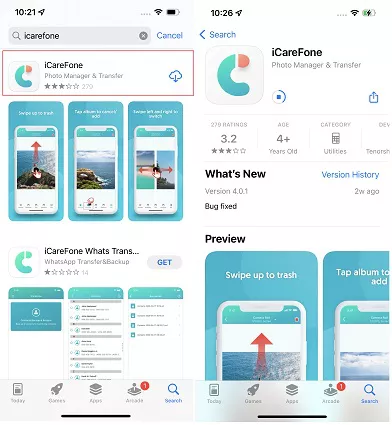
Sie müssen bestätigen, dass sowohl der Computer als auch das Gerät mit demselben WLAN verbunden sind. In dieser Phase wird ihnen eine Netzwerkadresse zugewiesen.

Starten Sie einen Webbrowser und geben Sie die Adresse in die Adressleiste ein.

Die Nutzer können jetzt Fotos auswählen und sie auf ihren Computer herunterladen, nachdem sie ihre Auswahl getroffen haben.

Sie haben auch die Möglichkeit, Fotos von ihrem PC auf ihr iPhone zu importieren. (Die iCareFone-App bietet auch die Möglichkeit, Bilder von einem iPhone drahtlos auf einem PC zu löschen).

Plus: Die iCareFone-App hat auch eine Desktop-Version, mit der Sie iOS-Daten einfach verwalten/übertragen/sichern/wiederherstellen können. Klicken Sie unten, um die Desktop-Version auf Ihren Computer herunterzuladen und testen Sie sie jetzt!
Wie überträgt man Fotos mit iCloud drahtlos vom iPhone auf den PC? Wenn Sie iCloud-Fotos auf Ihrem iPhone aktivieren, können Sie Fotos auf anderen Geräten abrufen, die bei diesem iCloud-Konto angemeldet sind.
Wenn Sie Bilder speichern, werden sie automatisch mit allen Ihren Geräten synchronisiert, die mit demselben iCloud-Account angemeldet sind. Auf diese Weise können Sie Fotos drahtlos vom iPhone auf den Computer übertragen.
Wie kann man das tun?
Aktivieren Sie iCloud Photos auf Ihrem iPhone, gehen Sie zu Einstellungen > Fotos und aktivieren Sie dann iCloud Photos.

Laden Sie iCloud für Windows herunter, installieren Sie es und starten Sie es, indem Sie den Anweisungen auf dem Bildschirm folgen. iCloud kann direkt über einen Mac aufgerufen werden.

Ihre synchronisierten Fotos aus iCloud finden Sie im Bereich „Favoriten“ von iCloud Photo, der über den Datei-Explorer angezeigt werden kann. Sie sind über das Programm „Fotos“ auf einem Mac zugänglich.

Wenn Sie nur ein paar Bilder auf Ihren Computer übertragen müssen, ist die Verwendung von E-Mails eine wunderbare Lösung, weil die Aktivitäten so einfach sind und so schnell erledigt werden können. Zur Veranschaulichung zeigen wir hier, wie man Fotos drahtlos vom iPhone auf den PC überträgt, und zwar mit den guten alten E-Mails.
Wenn Sie auf das Freigabesymbol in der linken unteren Ecke tippen, werden Ihnen verschiedene Freigabeoptionen angezeigt. Wählen Sie „Mail“ aus der Dropdown-Liste aus.
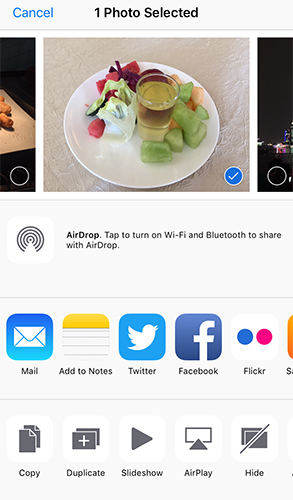
Benötigen Sie weitere Informationen darüber, wie Sie Fotos drahtlos vom iPhone auf den Computer übertragen können? Hier ist eine weitere Alternative für iPhones mit der Airdrop-Funktion.
Mit der in Apple-Geräten integrierten Airdrop-Funktion können Sie Videos, Fotos und andere Daten gegenseitig übertragen und sichern. Führen Sie die folgenden Schritte aus, um Bilder von Ihrem iPhone auf Ihren Mac zu übertragen.
Lesen und befolgen Sie dazu einfach die unten vorgeschlagenen Schritte:
Als nächsten Schritt sollten Sie die Option Erlauben, dass ich von allen erkannt werde auswählen.
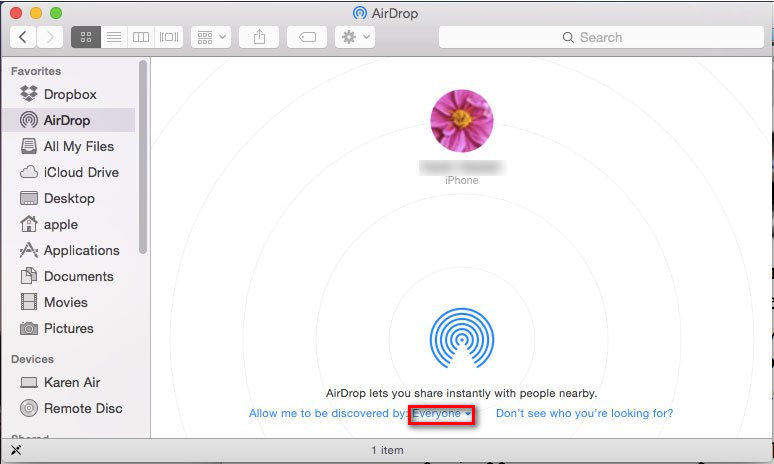
Um AirDrop auf einem iPhone zu verwenden, müssen Sie zunächst sowohl Wi-Fi als auch Bluetooth aktivieren. Rufen Sie das Kontrollzentrum des Geräts auf und wählen Sie dann AirDrop aus der Liste der Optionen aus. Markieren Sie „Alle“.

Wenn sich das Pop-up-Fenster auf Ihrem Mac öffnet, wählen Sie im Menü Akzeptieren. Das fasst es gut zusammen. Je nach Umfang des Uploads und der Übertragung kann die Wartezeit variieren.
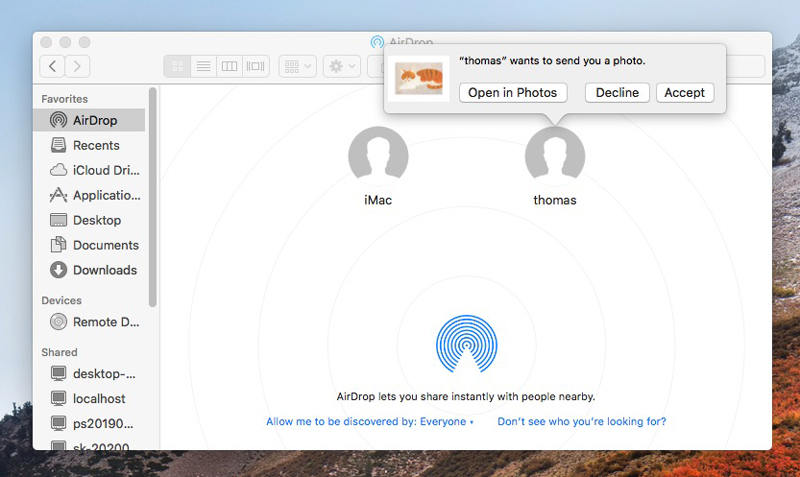
Wir glauben, dass dieser Artikel Ihnen eine wunderbare Technik gezeigt hat, um Bilder von Ihrem iPhone auf Ihren Computer drahtlos zu übertragen.
Neben anderen Techniken ist es wichtig zu erwähnen, dass die iCareFone-App eine hervorragende Software ist, die die Übertragung von Fotos von einem iPhone auf einen PC über Wi-Fi erleichtert.
dann schreiben Sie Ihre Bewertung
Von Lukas Hofmann
2025-03-28 / Foto übertragen
Jetzt bewerten!